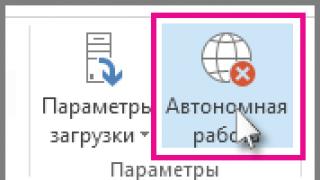Mulți utilizatori s-au confruntat cu o situație în care, după manipularea cu fișiere de sistem, dispozitiv mobil a început să încetinească mult sau să răspundă la unele comenzi într-un mod complet netipic.
În cele mai multe cazuri, când apar astfel de simptome, așa-numita „Resetare Hard” poate ajuta. Acest lucru nu este altceva decât resetarea sistemului la setările din fabrică.
Desigur, acest lucru nu va returna fișierele șterse sau nu va restaura fișierele modificate, dar va reveni la normal unele setări de sistem și va elimina fișierele nedorite care afectează performanța.
Înainte de a efectua o resetare din fabrică, faceți o copie de rezervă a tuturor datelor importante ale utilizatorului (contacte, fotografii etc.)
Restabilirea setărilor din fabrică din meniul sistemului
Cel mai simplu mod de a efectua o „resetare hard” pe Huawei este să lansați funcția corespunzătoare în setările sistemului. Pentru a face acest lucru aveți nevoie de:
- accesați setări;
- selectați „Backup și resetare”;
- Faceți clic pe „Resetați setările” și acceptați avertismentul.
Apoi, sistemul va reporni și va apărea ecranul de bun venit Google.
„Hard Reset” prin meniul de recuperare
Această metodă poate ajuta dacă sistemul refuză să pornească. Pentru a face acest lucru aveți nevoie de:
- intrați în meniul de recuperare (pe majoritatea dispozitivelor acest lucru se poate face ținând apăsate tastele de pornire și de creștere a volumului);
- selectați elementul de meniu " Ștergeți datele/resetare din fabrică";
- de acord cu alegerea.
După ce ați efectuat resetarea, dispozitivul dvs. Huawei vă va solicita să reporniți.
„Hard Reset” - metoda cu trei butoane
Acesta este cel mai mult mod radical efectuând o „Resetare Hard”. Pentru a o completa aveți nevoie de:
- țineți apăsat butonul de pornire și ambele butoane de volum;
- după ce apare sigla cu numele modelului dispozitivului, trebuie să eliberați tasta de pornire (tastele de volum nu pot fi eliberate);
- așteptați până când dispozitivul repornește din nou și eliberați butoanele de volum.
Dacă vrei să ajungi complet sistem de lucru, înainte de a efectua una dintre metode, plasați folderul „dload” cu firmware-ul pe cardul de memorie și instalați-l în dispozitiv. Apoi, când reporniți, va porni instalare automată firmware și veți primi un dispozitiv cu adevărat restaurat la starea din fabrică.
În timp ce Android-urile sunt dispozitive extrem de populare, problema este că încep să întârzie abia după câteva luni. Știm, ochi, nu? Acest lucru este comun pentru majoritatea dispozitivelor Android, cum ar fi Huawei y511. Acesta este motivul pentru care oamenii au probleme cu înghețarea, viteză mică, baterie de rezervă slabă etc. Acesta este și motivul pentru care majoritatea oamenilor își păstrează telefonul fără fotografii și aplicații. Cu toate acestea, majoritatea oamenilor nu înțeleg asta Resetarea Huawei poate rezolva multe dintre problemele tale. O resetare hard sau soft a telefonului dvs. Huawei poate opri cu ușurință telefonul dvs. de la întârziere prin repornirea aplicațiilor și a tuturor celorlalte de pe telefon. Nifty, nu?
Dar cum să restabiliți corect telefon Huawei? Primul tău instinct ar putea fi să mergi la Google și să faci căutare rapidă a găsi manual de instruire prin repornirea telefonului. Dar nu pierde timpul căutând printre o grămadă de manuale pe care le caută varianta ideala când avem trei solutii excelente mai jos pentru tine.
Articole înrudite:
Deși cu siguranță vă sprijinim și dorim să vă reporniți telefonul și să funcționeze din nou, există câteva lucruri pe care trebuie să le știți despre repornirea telefonului înainte de a o face. Există două tipuri de resetare, hard resetși resetare soft.
O resetare soft se poate face prin simpla oprire a telefonului și apoi repornire după câteva secunde. După cum a spus odată un om înțelept video promotional, este atât de ușor, un om cavernist ar putea face asta. Pe de altă parte, o resetare hardware practic readuce telefonul la setările inițiale si curat sistem de operare. Deci, orice puteți adăuga la telefon, vă puteți săruta la revedere.
Nu ai începe să gătești înainte de a fi gătit carnea, nu-i așa? Aceeași regulă se aplică telefonului dvs. Înainte de a învăța cum să restabiliți acel dispozitiv Huawei, există câteva condiții preliminare pe care ar trebui să le aveți în vedere. Aceasta este o listă de bază de lucruri care vă vor ajuta să vă pregătiți telefonul înainte de a vă reseta efectiv telefonul Huawei.
- Înainte de resetare, opriți telefonul Huawei.
- Asigurați-vă că are cel puțin 70% din timp durata bateriei. Resetarea telefonului vă consumă complet bateria, așa că pentru a evita orice probleme, trebuie să vă încărcați telefonul.
- Execuţie hard reset poate dura ceva timp pe telefonul dvs. Huawei, dar dacă simțiți că durează prea mult și este înghețat, trebuie să scoateți bateria și să așteptați 10 secunde pentru a reseta bateria și a reporni telefonul din nou. De asemenea, ar trebui să vă asigurați că telefonul dvs. nu este conectat încărcătorîn acest moment.
- Faceți backup pentru telefon.
- Înainte de resetare, încercați să ștergeți datele din memoria cache de pe telefon. Acest lucru va accelera întregul proces de repornire.
Acum, să trecem la cum vă puteți reseta telefonul Huawei folosind trei metode simple.
Partea 2: Cum să vă restaurați telefonul Huawei în meniul de recuperare Android
Una dintre cele mai simple și moduri eficiente Resetarea oricărui telefon Android înseamnă utilizarea meniului de recuperare. Acest metoda manuala resetați dispozitivul Huawei astfel încât să puteți obține cele mai bune rezultate in mai putin timp. Urmați pașii de mai jos pentru a reseta Huawei cu ușurință.
Pasul 1. Vă amintiți ce am menționat mai sus? Opriți telefonul. Când este oprit, apăsați butoanele de pornire, de pornire și de volum în același timp. Acest lucru va permite meniul Android Recuperare.
Pasul 2. După asta vei vedea gamă largă opțiuni. Utilizați butoanele de sus și de jos pentru a derula până când vedeți opțiunea „Ștergeți datele/resetarea din fabrică”.

Pasul 3. Apăsați butonul de pornire pentru a selecta această opțiune. Acum așteptați.
Pasul 4. După ceva timp, ecranul ar trebui schimbat. După aceea, selectați opțiunea „ reporniți sistemul acum". Odată ce procesul este finalizat, dispozitivul va reporni.

Partea 3: Resetați Huawei din meniul Setări
Prima opțiune sună prea complicată pentru tine? Nu vă faceți griji! Dacă nu doriți să intrați în detalii și încă învățați cum să resetați Huawei, atunci următoarea opțiune este potrivită pentru dvs. În loc să intrați în meniul de recuperare al dispozitivului dvs., puteți pur și simplu să utilizați interfața și să vă resetați dispozitivul în mai puțin timp.
Pasul 1. Accesați opțiunea Setări de pe dispozitiv și căutați opțiunea Backupși resetați.” Va fi fie în fila „Personal”, fie în „ Setări suplimentare"(în funcție de versiuni Android). Dacă aveți o parolă pe telefon, va trebui să o utilizați.

Pasul 2. De acolo, selectați opțiunea „ Date din fabrică Resetare”.

Pasul 3. Interfața vă va informa cum va funcționa resetarea. Încă poți crea copii de rezervă datele dvs. utilizând o interfață terță parte. Doar faceți clic pe butonul Resetare dispozitiv și procesul de resetare va începe.

Ușor, nu?
Resetați Huawei prin Google Android
Managerul Android poate găsi, bloca și șterge Smartphone Huawei căutând funcții pe majoritatea telefoane Android Huawei. Conectați-vă la aplicația web folosind adresa și Parola Gmail(link în Resurse) și – dacă în cont Sunt înregistrate mai multe dispozitive Android - selectați nume corect dispozitive din meniul drop-down din partea de sus. Faceți clic pe butonul Șterge dacă telefonul a fost instalat de Google. Acest lucru nu va funcționa dacă nu v-ați înregistrat telefonul cu Android Manager înainte.
Resetați Huawei fără acreditările Google
Cu toate acestea, fără acces la contul dvs postări Google trebuie să resetați dispozitivul folosind butoane externe. Această procedură variază în funcție de model, dar de obicei implică menținerea apăsată a unei combinații de butoane în același timp până când dispozitivul intră în modul de recuperare. De exemplu, modelele Huawei Valiant și Vitria vă cer să apăsați tastele „Volume Up” și „Power” timp de câteva secunde până când ecranul se afișează Robot Android cu o pictogramă roșie de eroare. În acest moment, puteți naviga prin meniul de recuperare folosind butoanele de creștere a volumului, reducere a volumului și pornire și selectați opțiunea de ștergere a dispozitivului.
Resetați Huawei folosind un clic
ÎN în ultima vreme Telefonul din seria Huawei este foarte popular pe piață și are o popularitate uriașă în rândul oamenilor. Cât despre mine, acum câteva zile, tocmai am cumpărat cel mai recent smartphone Huawei, Huawei P9. Ca noi toți acum, momentan pt utilizare sigură Cu telefoanele inteligente, de obicei avem tendința de a bloca ecranul telefonului nostru cu modele, parolă și amprente, astfel încât alte persoane să nu se uite cu ușurință în informațiile noastre personale stocate în memoria telefonului nostru.
În ceea ce mă privește, prefer parola de blocare a ecranului telefonului Huawei P9, astfel încât să îmi pot stoca datele în siguranță. De asemenea, atunci când întâmpinați situația în care mi-am pierdut din greșeală telefonul, poate din cauza parolei, cei care mi-au ridicat telefonul nu l-au putut porni ușor. Dar, din păcate, într-o zi am făcut o prostie că am uitat parola pe care am setat-o înainte ca să nu pot debloca blocarea ecranului Huawei P9 pentru a-mi folosi telefonul. Chiar nu ți-ai putea imagina cât de încântat am fost și cât de entuziasmat am fost.
Din fericire, când mi-am cerut ajutor prietenilor, ei mi-au prezentat un software util și mi-au spus că este doar o bucată de tort să deblochezi ecranul de blocare fără a ne pierde datele de pe dispozitive Android după utilizarea software-ului. Acestea fiind spuse, desigur, abia așteptam să încerc acest software imediat. Sincer, mi s-a părut util software pentru ca eu să deblochez blocarea ecranului. Doar patru pași. Aceștia sunt pașii pe care îi împărtășesc cu tine.
Opțiunea 1
1. Mai întâi opriți gadgetul2. Faceți clic Volum(+) + Activare pentru câteva secunde
3. Când vedem logo-ul mărcii pe display, nu mai apăsați butoanele
4. În meniul care apare, selectați Wipe Data/Factory Reset folosind butoanele de volum și confirmați apăsând butonul de pornire
5. Folosiți butoanele de volum pentru a selecta din nou Wipe Data/Factory Reset și confirmați selecția apăsând butonul de pornire
6. Pentru a finaliza procesul și a reporni, faceți clic pe reporniți sistemul acum
7. Procesul de resetare este finalizat după repornirea gadgetului

Opțiunea 2
1. Accesați Setările telefonului2. Următorul element de meniu Recuperare și resetare
4. Faceți clic pe Resetare și sunteți de acord cu distrugerea informațiilor personale
5. Resetarea se va finaliza după repornire
Opțiunea 3
1. În telefon, introduceți *#*#2846579#*#* și apăsați butonul de apelare2. Apoi selectați Restore Factory defaults
3. În cele din urmă, acceptăm pierderea. Informații personaleși faceți clic pe Resetare
4. Procesul de resetare se va finaliza după repornirea dispozitivului
Huawei P Fabrică inteligentă resetare
Atenţie!
- Este posibil ca videoclipurile sau imaginile pentru unele activități să nu se potrivească cu modelul telefonului dvs.
- După performând din greu resetați toate datele personale și aplicațiile care se află în memoria telefonului vor fi distruse.
- Pentru a efectua cu succes o resetare, bateria trebuie să fie încărcată la aproximativ 80%.
Opțiunea 1
1. În programul de apelare, introduceți *#*#2846579#*#* și apăsați butonul de apelare3. La final, suntem de acord cu distrugerea datelor personale și facem clic pe Resetare
4. După ce gadgetul repornește, resetarea este finalizată

Opțiunea 2
1. Mai întâi trebuie să închideți telefonul2. Faceți clic Volum+ + Putere pentru o vreme
3. Când vedem logo-ul mărcii pe ecran, nu mai apăsăm butoanele
4. În meniul care apare, selectați ștergere date/resetare din fabrică folosind butoanele de volum și confirmați apăsând butonul de pornire
5. Folosind butoanele de volum, selectați din nou elementul ștergere date/resetare din fabrică și confirmați selecția apăsând butonul de pornire
6. La sfârșit, pentru a termina și a reporni, confirmați elementul de meniu reporniți sistemul acum
7. După ce gadgetul repornește, resetarea este finalizată
Opțiunea 3
1. Accesați Setările telefonului2. Următorul punct Recuperare și resetare
3. Apoi selectați Resetare setări
4. Faceți clic pe butonul Resetare și sunteți de acord cu distrugerea tuturor datelor personale
5. După ce dispozitivul repornește, procesul de resetare este încheiat
Resetarea din fabrică a Huawei Honor 6c
Atenţie!
- La hard reset a fost finalizat corect, bateria trebuie încărcată la 80%.
- Este posibil ca imaginile sau videoclipurile pentru unele articole să nu se potrivească exact cu modelul telefonului dvs.
- După finalizare resetare completă toate datele dumneavoastră personale și aplicațiile instalate în memoria telefonului vor fi distruse.